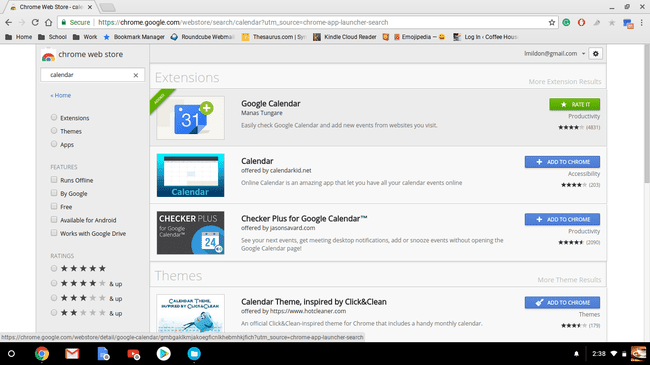Як завантажити програми Android на Chromebook
Google поступово випускає версії Chromebook програмне забезпечення (ОС Chrome), що підтримує Магазин Google Play. Якщо ви не впевнені, що ваш пристрій підтримує Google Play, Google надає зростаючий список пристроїв, які його підтримують. Якщо ви все ще не впевнені, переконайтеся, що на вашому Chromebook встановлено ОС Chrome версії 53 або новішої.
Яка версія ОС Chrome у вас?
Щоб переконатися, що ваш Chromebook оновлений і може працювати з Google Play, перевірте поточну версію. Ось як.
-
У нижньому правому куті екрана виберіть панель завдань (де відображається час).
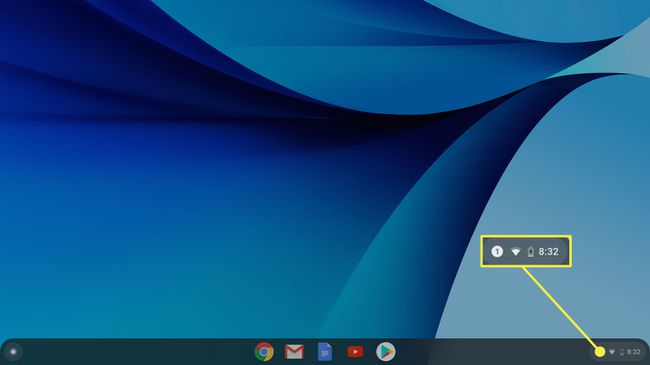
-
Виберіть Налаштування (який виглядає як шестерня).
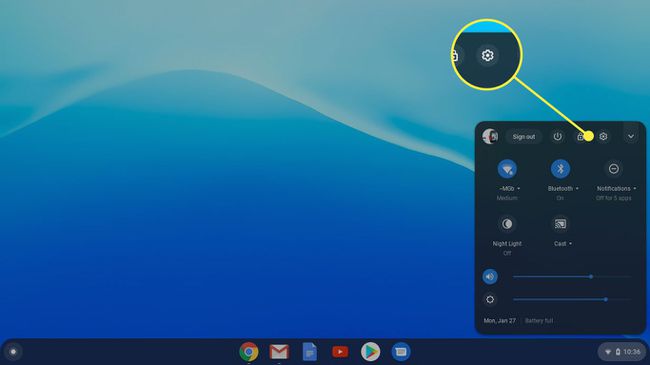
-
Виберіть Про ОС Chrome.
Виберіть Розширений якщо ви не бачите цієї опції.
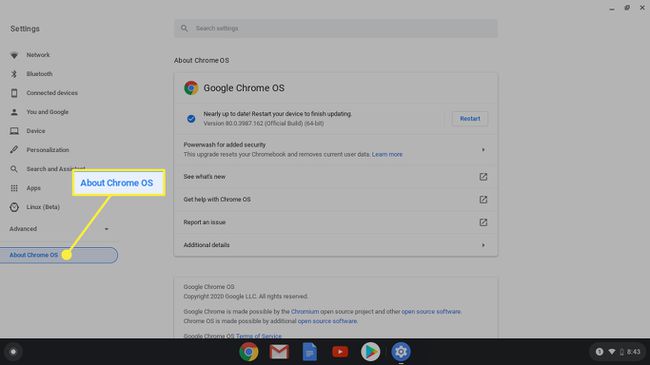
-
Праворуч відображається версія ОС Chrome. Після того, як ви підтвердите, що маєте правильну версію, відкрийте файл Play Store. (Якщо ви нещодавно оновили, ви повинні були побачити це встановлення.)
Якщо у вас немає версії 53 або вище, виберіть Перевірити наявність оновлень щоб перевірити, чи є оновлення для вашого Chromebook.

Перейдіть до Play Store
Тепер настав час знайти деякі програми встановити.
-
Виберіть Почніть кнопка (яка виглядає як біле коло).
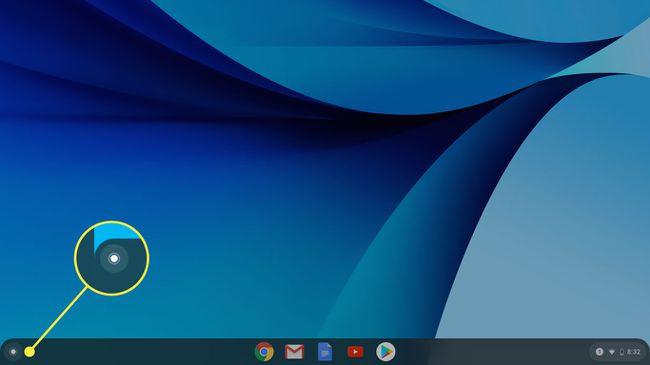
Або ввійдіть Play Store в меню пошуку або виберіть вгору кнопку, щоб відобразити більше програм.
-
Виберіть Play Store значок.
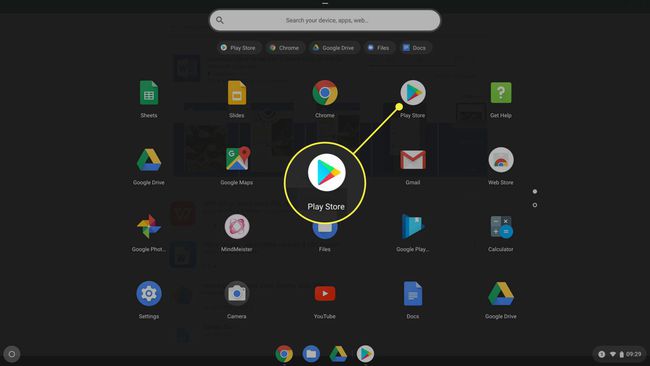
Встановіть програми з Play Store
Тепер ви готові шукати веселі та продуктивні програми. У верхній частині екрана виберіть поле з написом Google Play. Це вікно пошуку, яке ви використовуватимете для пошуку програм.
-
Введіть критерії пошуку та натисніть Введіть ключ. Наприклад, якщо вам потрібна програма календаря, введіть календар.

-
З'являться результати пошуку. Виберіть кожен результат, щоб прочитати підсумок програми, переглянути деякі знімки екрана та прочитати відгуки про програму.
Деякі програми не є безкоштовними або мають покупки в програмі, щоб увімкнути певні функції.

-
Вибравши відповідний додаток, виберіть Встановити.
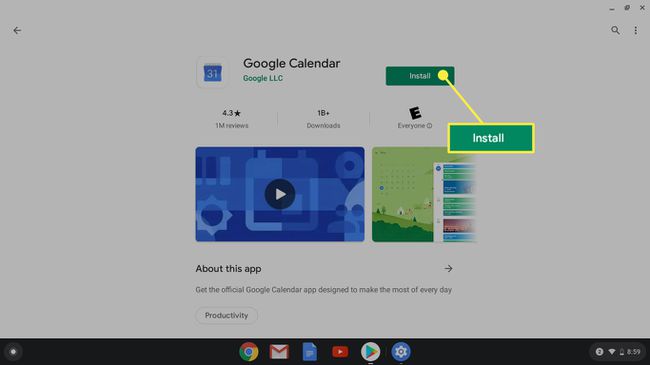
Подання показує, що додаток завантажується, і має рядок перебігу, щоб показати хід його встановлення.
-
Після встановлення програми на екрані з інформацією про програму відображається відчинено кнопку замість Встановити. Або перейдіть до списку програм і натисніть піктограму. Тепер у вас є новий додаток для гри.
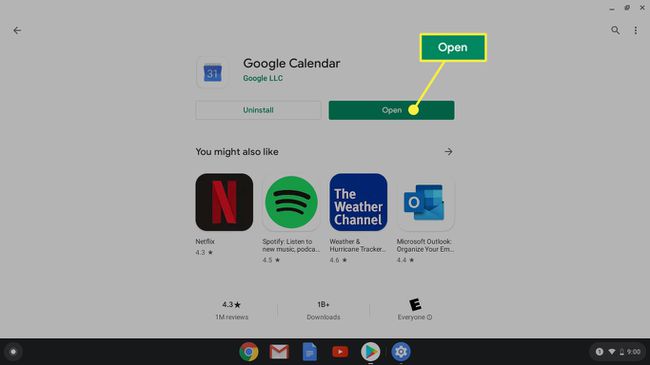
Альтернатива Play Store
Веб-магазин Google – це те, що використовували системи ОС Chrome до того, як Google запровадив доступ і використання магазину Google Play. Хоча багато програм перелічено в обох місцях, у Веб-магазині може не бути вибору, який є в Play Store.
-
Виберіть Почніть кнопка (виглядає як біле коло). Якщо Веб-магазин не відображається в списку поширених програм, виберіть Вгору стрілка, щоб побачити всі програми.
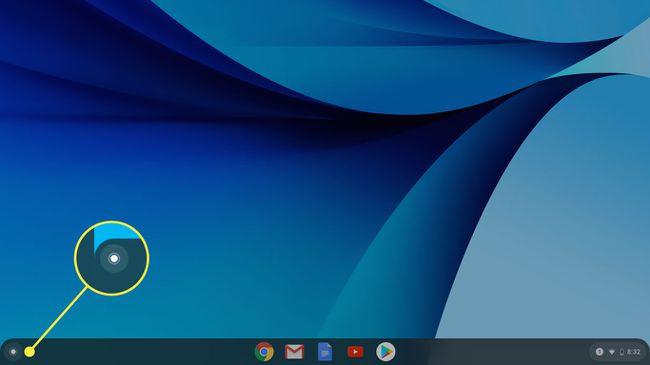
-
Виберіть Веб-магазин значок.

-
З’явиться веб-сторінка Chrome. Виберіть Програми заголовок.

-
Звідси, у верхньому лівому куті під Chrome Веб-магазин логотип, введіть критерії пошуку для потрібної програми.

Після введення критеріїв пошуку натисніть Введіть.
Як і в Play Store, вибір списку надає додаткову інформацію про вибрану програму.
-
Після того, як ви вирішите, який додаток ви хочете встановити, виберіть Додати в Chrome у вікні відомостей про програму.
Як варіант, виберіть Додати в Chrome у вікні результатів пошуку програми.
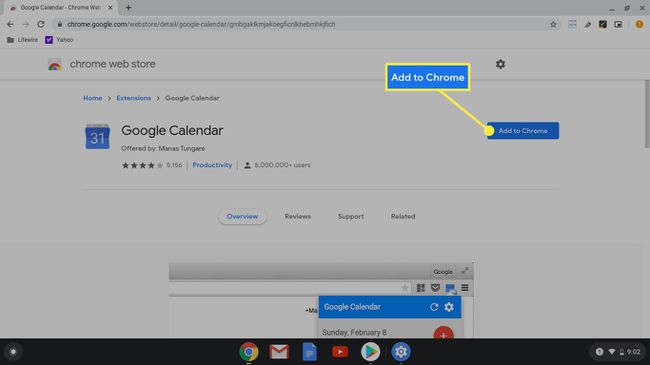
-
Після того як ви виберете Додати в Chrome з’явиться діалогове вікно із запитом, чи хочете ви встановити програму. Якщо так, виберіть Додати розширення.
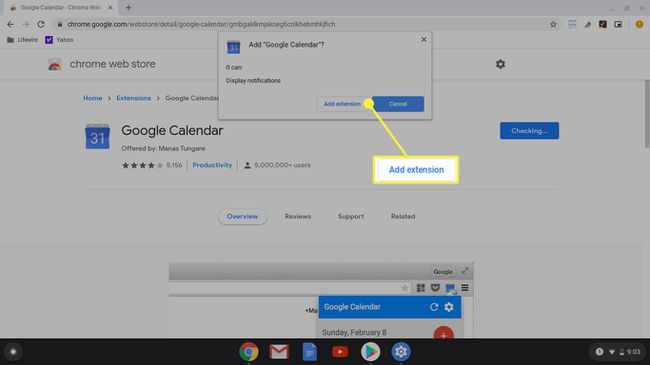
-
Після завершення інсталяції з’явиться інше діалогове вікно, яке сповіщає вас про завершення.

-
У списку пошуку програм ви знайдете зелену кнопку Оцініть це і невеликий зелений банер на програмі Додано. Або, у перегляді деталей програми, йдеться Додано в Chrome. Якщо це ваш погляд, програма встановлена та готова до використання.